
Mengatur Foto iCloud di semua perangkat Anda
Anda dapat menggunakan Foto iCloud di iPhone, iPad, Mac, Apple TV, dan perangkat Windows, serta di iCloud.com. Untuk tinjauan mengenai apa yang dapat dilakukan dengan Foto iCloud, silakan baca Berbagi foto dan video serta memastikan foto dan video tersebut tetap terbaru dengan iCloud.
Catatan: Pastikan Anda masuk ke Akun Apple yang sama di setiap perangkat. Jika Anda tidak masuk ke Akun Apple di perangkat, atau fitur Foto iCloud pada perangkat telah dimatikan, Anda tidak akan dapat mengakses foto dan video Anda di perangkat tersebut.
Mengatur Foto iCloud di iPhone atau iPad
Di iPhone atau iPad, buka Pengaturan > [nama Anda] > iCloud.
Ketuk Foto, lalu nyalakan Selaraskan [perangkat] ini.
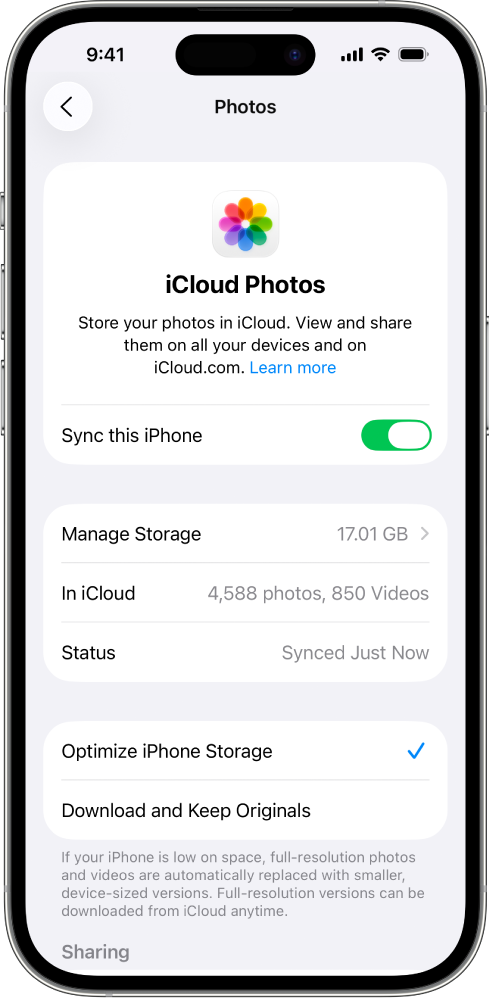
Semua foto dan video di app Foto di perangkat akan ditambahkan ke iCloud. Selain itu, semua foto dan video yang telah disimpan di Foto iCloud kini tersedia di perangkat Anda.
Untuk melihat foto dan video yang disimpan di Foto iCloud, buka app Foto, lalu ketuk Perpustakaan. Semua foto dan video yang Anda lihat akan disimpan di Foto iCloud.
Kiat: Untuk melihat status penyelarasan foto Anda, ketuk profil akun di sudut kanan atas layar. Status akan ditampilkan di bawah nama Anda. Silakan baca artikel Dukungan Apple Jika Foto iCloud tidak diselaraskan ke perangkat Anda.
Untuk informasi lebih lanjut mengenai cara menggunakan Foto iCloud dan mengoptimalkan penyimpanan foto di iPhone atau iPad, silakan baca salah satu panduan berikut:
Panduan Pengguna iPhone: Mencadangkan dan menyelaraskan foto dengan iCloud
Panduan Pengguna iPad: Mencadangkan dan menyelaraskan foto dengan iCloud
Mengatur Foto iCloud di Mac
Di app Foto di Mac, pilih Foto > Pengaturan, lalu klik iCloud.
Pilih Foto iCloud.
Foto dan video di app Foto di Mac akan ditambahkan ke iCloud. Selain itu, semua foto dan video yang telah disimpan di Foto iCloud kini tersedia di Mac Anda.
Catatan: Jika Anda memiliki beberapa perpustakaan foto di Mac, Foto iCloud hanya akan tetap memperbarui foto dan video di Perpustakaan Foto Sistem.
Untuk melihat foto dan video yang disimpan di Foto iCloud, buka app Foto, lalu klik Perpustakaan di bar samping. Semua foto dan video yang Anda lihat akan disimpan di Foto iCloud.
Kiat: Gulir ke bawah layar untuk melihat status penyelarasan foto Anda. Silakan baca artikel Dukungan Apple Jika Foto iCloud tidak diselaraskan ke perangkat Anda.
Untuk informasi lebih lanjut mengenai cara menggunakan Foto iCloud di Mac, silakan baca artikel Menggunakan Foto iCloud di Mac.
Mengatur Foto iCloud di Apple TV
Di Apple TV, buka app Pengaturan.
Pilih Pengguna dan Akun, lalu pilih akun Anda.
Pilih iCloud, lalu nyalakan Foto iCloud.
Untuk melihat foto dan video yang disimpan di Foto iCloud, buka app Foto, lalu alihkan ke kategori Foto di bar menu. Semua foto dan video yang Anda lihat akan disimpan di Foto iCloud.
Untuk informasi lebih lanjut mengenai cara menggunakan Foto iCloud di Apple TV, silakan baca Menyelaraskan foto iCloud di Apple TV dalam Panduan Pengguna Apple TV.
Mengatur Foto iCloud di perangkat Windows
Jika belum terinstal, dapatkan iCloud untuk Windows. Baca artikel Dukungan Apple Mengunduh iCloud untuk Windows.
Di perangkat Windows, buka iCloud untuk Windows.
Di sebelah kanan Foto iCloud, klik
 , lalu nyalakan Foto iCloud.
, lalu nyalakan Foto iCloud.Klik Selesai.
Untuk melihat foto dan video yang tersimpan di Foto iCloud, buka File Explorer, lalu klik Foto iCloud di panel Navigasi.
Jika Anda tidak melihat Foto iCloud, klik Gambar di panel Navigasi, lalu klik dua kali Foto iCloud.
Untuk informasi lebih lanjut mengenai cara menggunakan Foto iCloud di perangkat Windows, silakan baca artikel Mengunduh dan melihat Foto iCloud di komputer Windows dan Menambahkan foto dan video ke iCloud dari komputer Windows dalam Panduan Pengguna iCloud untuk Windows.
Menggunakan Foto di iCloud.com
Anda dapat mengakses foto dan video iCloud di peramban web di ponsel, tablet, atau komputer.
Buka icloud.com/photos lalu masuk ke Akun Apple Anda.
Untuk informasi lebih lanjut mengenai cara menggunakan Foto iCloud di iCloud.com, silakan baca Menggunakan Foto di iCloud.com.
Pelajari mengenai fitur iCloud lainnya yang dapat Anda gunakan dengan Foto: Perpustkaan Foto Bersama iCloud dan Album Bersama.